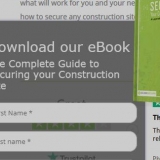Utvid ram på en pc
Innhold
Trenger datamaskinen din et løft? Oppgradering av RAM er en av de billigste måtene å forbedre datamaskinens ytelse på, selv om det ikke løser alle problemene med trege datamaskiner. Hvis du vil installere ny RAM, må du vite hva slags minne datamaskinen din støtter. Når det er på tide å installere det, kan du få det hele gjort på få minutter.
Trinn
Metode 1 av 3: Utvide RAM på din stasjonære datamaskin

1. Finn ut hva slags RAM som er riktig for hovedkortet ditt. Ulike hovedkort støtter forskjellige RAM-hastigheter. Du trenger en type som støttes av hovedkortet ditt, ellers kan du få alvorlige problemer med datamaskinens ytelse. Se dokumentasjonen til datamaskinen eller søk den opp på nettet for å se hvilke typer RAM som passer.
- RAM for vanlige datamaskiner er tilgjengelig i skrivende stund som DDR (Double Data Rate), DDR2 og DDR3. DDR er ekstremt uvanlig i moderne datamaskiner; de fleste moderne datamaskiner bruker DDR2 eller DDR3. Du må bruke typen som hovedkortet ditt støtter.
- RAM måles med to forskjellige tall: PC/PC2/PC3 og hastigheten i MHz. PC-nummeret (f.eks. PC3 10600) refererer til maksimal `båndbredde` eller maksimal mengde data (data) som kan sendes samtidig (f.eks. 10600 = 10,6 GB maksimal båndbredde). Klokkehastigheten til RAM-en, et mål på hastigheten som RAM-en kan utføre funksjoner med, er indikert med tallet etter DDR-spesifikasjonen (f.eks. DDR3 1333 = 1333 MHz).

2. Åpne datamaskindekselet. Lar deg inspisere RAM-sporene med egne øyne og se hvilke moduler som er installert for øyeblikket, noe som gjør det enklere å velge ny RAM.
Se instruksjonen for mer detaljert informasjon om hvordan du åpner datamaskinen.

3. Bestem hvor mange sokler hovedkortet ditt har tilgjengelig for RAM. Antall tilgjengelige stikkontakter påvirker RAM-en du kan legge til. Hvis du vil prøve en oppgradering, men alle stikkontaktene dine er opptatt, må du fjerne noen moduler for å kunne legge til nye.

4. Se hovedkortets dokumentasjon for å finne ut hvor mye RAM det støtter. I tillegg til antall fysiske moduler som får plass på hovedkortet ditt, er det vanligvis en grense for hvor mye minne hovedkortet kan støtte i gigabyte (GB).
Operativsystemet ditt kan også begrense mengden RAM det kan bruke. Hvis du bruker en 32-biters versjon av Windows, kan du ikke bruke mer enn 4 GB RAM. En 64-bits datamaskin har i utgangspunktet ingen reell grense.

5. Sjekk spesifikasjonene til tilgjengelig RAM. Hvis du planlegger å utvide det installerte minnet i tillegg til de eksisterende, gamle modulene, må du sørge for at hastigheten på alle modulene er den samme.
Hvis du planlegger å erstatte den gamle RAM-en, sørg for at spesifikasjonene til den nye RAM-en er de samme og passer for hovedkortet ditt.

6. Kjøp RAM i par. De fleste hovedkort krever at RAM-en installeres i like par, ellers vil ytelsen bli drastisk redusert.
For eksempel, hvis du vil installere 16 GB, må du kjøpe 4 GB eller to 8 GB moduler.

7. Sørg for at du er jordet. Før du begynner å fjerne gamle moduler og installere nye, sørg for at du er ordentlig jordet. Dette forhindrer skade fra statisk utladning. Du kan jorde deg selv ved å bruke en elektrostatisk håndleddsstropp og feste den til datamaskindekselet, eller ved å berøre en metallvannkran.

8. Fjern de eksisterende modulene (om nødvendig). Hvis du fjerner de gamle modulene for å gi plass til større minner, eller tar dem ut for å oppgradere til raskere minne, kan du raskt fjerne dem ved å løsne klipsene på hver ende av modulen. Når klipsene er løse vil RAM-en stige litt og du kan enkelt trekke den ut.

9. Fjern de nye modulene fra den beskyttende plastposen. Pass på at du bare berører RAM-en fra siden, slik at det ikke kommer hudfett på kontaktene eller kretsen.

10. Juster hakket på den nye modulen med åpningen i RAM-sporet. RAM kan bare plasseres i én retning, så sørg for at sporet og modulen er på linje.

11. Skyv modulen godt inn i sporet. Legg jevnt press på modulen, men ikke tving noe. Hakkene på begge sider klikker på plass når minnet er riktig installert.

12. Installer den andre passende modulen. Sørg for at det matchende paret er installert i riktig sporpar. De fleste sporpar som hører sammen er merket med forskjellige farger eller har en etikett trykt på hovedkortet. Hovedkortets dokumentasjon bør også ha en skjematisk.

1. 3. Fullfør installeringen av RAM og slå av datamaskinen. Installer resten av modulene, pass på at alle parene stemmer overens, og lukk deretter datamaskindekselet. Koble til enhetene og eksternt utstyr igjen.

14. Slå på datamaskinen igjen. Hvis datamaskinen starter normalt, er sjansen stor for at alt er bra. Du kan sjekke om operativsystemet ditt gjenkjenner RAM-en ved å åpne vinduet Systemegenskaper:
Windows – Trykk ⊞ vinne+pause

15. Feilsøk RAM-en din. Hvis datamaskinen din ikke vil starte opp etter at du har installert RAM, hvis du støter på feil eller opplever andre problemer, sjekk instruksjonene for en løsning.

16. Få fart på datamaskinen din uten å installere ny RAM. Det er mange vedlikeholdsoppgaver du kan utføre på datamaskinen din for å forbedre ytelsen til PCen din betraktelig uten å bruke en krone. Se instruksjonene for detaljerte instruksjoner.
Metode 2 av 3: Utvide RAM på den bærbare datamaskinen

1. Bestem hvilke typer RAM den bærbare datamaskinen støtter. Vanligvis vil en bærbar PC være mye mer begrenset enn en stasjonær når det kommer til å oppgradere RAM. I de fleste tilfeller kan du installere mindre minne, og de fleste bærbare datamaskiner har ikke mer enn to spor tilgjengelig for minne. Generelt kan du finne de støttede minnetypene i dokumentasjonen eller på produsentens støtteside.
- Bærbare datamaskiner bruker SODIMM-moduler, som er mindre enn standardminnene som brukes på stasjonære datamaskiner.
- RAM er angitt med to forskjellige tall: PC/PC2/PC3-nummeret og hastigheten i MHz. PC-nummeret (f.eks. PC3 10600) refererer til maksimal `båndbredde` eller maksimal mengde data som kan flyttes samtidig (f.eks. 10600 = 10,6 GB maksimal båndbredde). Klokkehastigheten til RAM, et mål på hastigheten som RAM kan utføre funksjoner med, er indikert med tallet etter DDR-betegnelsen (f.eks. DDR3 1333 = 1333 MHz).

2. Slå av den bærbare datamaskinen og koble fra alle kabler. Dette inkluderer adapteren, USB-enheter og andre enheter.

3. Fjern panelet som har tilgang til RAM-modulene. Dette kan indikeres av et lite bilde som representerer RAM-moduler, eller du bør se i dokumentasjonen til den bærbare datamaskinen.
Ikke alle bærbare datamaskiner tillater tilgang til eller oppgraderer RAM.

4. Fjern de originale modulene. Det er en sjanse for at du på grunn av den begrensede plassen ikke har noe annet valg enn å fjerne de originale RAM-modulene. Slipp klipsen på siden av stikkontakten og modulen skyves ut i en liten vinkel. Løft modulen ut av stikkontakten i en vinkel på ca. 45°.

5. Fjern de nye modulene fra den beskyttende plastposen. Pass på at du bare berører RAM-en fra siden slik at det ikke kommer hudfett på kontaktene eller kretsen.

6. Installer de nye modulene dine. Sørg for at den nye modulen er på linje med hakket i RAM-kontakten. Trykk den godt og trykk deretter RAM-en ned i saken slik at den ligger flatt. Klippet vil klikke på lukk.
I motsetning til skrivebords-RAM, trenger ikke de fleste SODIMM-er å plasseres som like par. Hastighetene må imidlertid samsvare.

7. Fest panelet igjen og slå på den bærbare datamaskinen. Hvis den bærbare datamaskinen starter opp som vanlig, er det en god sjanse for at alt gikk bra. Du kan sjekke om operativsystemet ditt gjenkjenner minnet ved å gå til vinduet med systemegenskaper:
Windows – Trykk ⊞ vinne+pause

8. Feilsøk RAM-en din. Hvis den bærbare datamaskinen ikke starter opp etter at du har installert RAM-en, støter du på feil eller opplever andre problemer, sjekk instruksjonene for en løsning på problemet.

9. Få fart på datamaskinen din uten å installere ny RAM. Det er mange vedlikeholdsoppgaver du kan utføre på datamaskinen din for å forbedre ytelsen til den bærbare datamaskinen betraktelig uten å bruke en krone. Se instruksjonene for detaljerte instruksjoner.
Metode 3 av 3: Feilsøking med ny RAM

1. Sørg for at alle modulene dine er kompatible med hovedkortet. Hvis du installerer RAM som ikke er kompatibel med hovedkortet ditt, er sjansen stor for at datamaskinen ikke starter opp ordentlig. Fjern i så fall modulene én etter én til du finner et oppsett som lar deg starte opp.

2. Sørg for at alle modulene dine har samme hastighet. Utilpassede hastigheter kan forårsake ytelsesproblemer og til og med oppstartsproblemer. Sørg for at all RAM har samme hastighet.

3. Sjekk om operativsystemet ditt er kompatibelt. Hvis du prøver å installere mer enn 4 GB RAM med en 32-biters versjon av Windows, vil ikke minne over 4 GB bli gjenkjent eller brukt. For å bruke mer enn 4 GB RAM, må du oppgradere til 64-biters versjon av Windows, som krever en 64-bits prosessor.

4. Test RAM-en din med Memtest. Memtest er et program for å teste RAM-modulene dine som kjører under oppstart av Windows. Den kan gi deg beskjed hvis et av minnene ikke fungerer. Se instruksjonen for detaljerte instruksjoner om hvordan du laster ned og kjører Memtest.
Artikler om emnet "Utvid ram på en pc"
Оцените, пожалуйста статью
Populær